Diese Anleitung gibt Ihnen Tipps zum sinnvollen Umgang mit dem Junk-Filter von Outlook 2010.
Regelmäßig überprüfen
Wenn Sie Outlook geöffnet haben, überprüfen Sie regelmäßig den Junk Ordner auf ungelesene E-Mails, da es immer wieder vorkommen kann, dass eigentlich gewollte und „ordentliche“ E-Mails im Junk-Ordner landen.
Genau wie beim Posteingang wird auch beim Junk-Ordner im Fall ungelesener E-Mails standardmäßig der Ordner fett hervorgehoben und eine Zahl hinter dem Ordnernamen stellt die Anzahl der ungelesenen E-Mails dar.
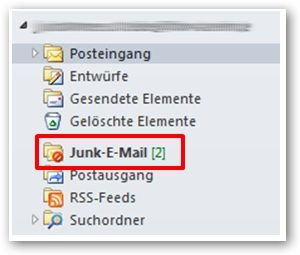
Absender als vertrauenswürdig markieren
Wenn Sie eine E-Mail im Junk-Ordner entdecken, bei der es sich NICHT um Junk handelt, können Sie den Absender oder dessen ganze Domain (=was bei der Adresse hinter dem „@“ steht) als vertrauenswürdig markieren.
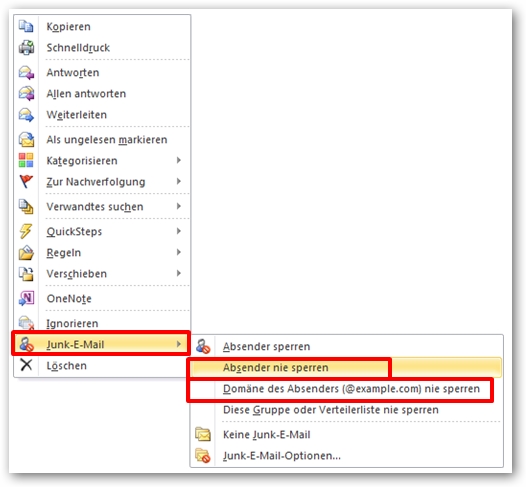
Rechtsklicken Sie dazu in der Ordneransicht auf die entsprechende E-Mail. Wählen Sie im Kontextmenü bei Junk-E-Mail den Unterpunkt Absender nie sperren.
Wenn Sie die gesamte Domain als vertrauenswürdig markieren wollen (weil z.B. der Absender von der HWR ist), dann wählen Sie Domäne des Absenders nie sperren. (Dann werden z.B. alle E-Mails mit dem Absender „@hwr-berlin.de“ als vertrauenswürdig eingestuft.)
Mails vom gewählten Absender (oder der Domain) werden von nun an nicht mehr als Junk eingestuft und landen direkt im Posteingang. Die Mail, an Hand derer Sie die Einstellungen gerade geändert haben, müssen Sie aber noch von Hand verschieben.
TIPP: Analog zum Aussortieren aus dem Junk-Filter können Sie über das Kontextmenü Junk-E-Mail auch Mails aus dem Posteingang als Junk markieren, wenn Sie den Absender sperren wollen.

